Снежный рай
Пример был сделан в старой версии программы SmartMask. Теперь данного эффекта можно добиться гораздо проще с помощью новых инструментов на основе ИИ.
С помощью программ AKVIS вы сможете сделать новогоднюю открытку или поздравление к любому другому празднику своими руками и порадовать ваших друзей и близких.
Так как праздник зимний, то и на открытке должен быть снег. Кроме него в суровом зимнем климате также появится небольшой тропический сюрприз. Объединим в одной картинке вроде бы две абсолютно несовместимые вещи: пальму и снег.
 |
 |
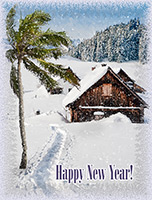 |
| Исходные изображения | Результат | |
Пример выполнен в графическом редакторе AliveColors, но может быть повторен в любом другом, поддерживающем плагины AKVIS.
-
Шаг 1. Для воплощения замысла нам потребуется пальма. Откроем рисунок в редакторе AliveColors.

-
Шаг 2. Вызовем плагин AKVIS SmartMask (Эффекты -> AKVIS -> SmartMask).
По умолчанию программа запустится в режиме Авто. В нем и продолжим работу. Выберем инструмент
 и обведем пальму по контуру.
и обведем пальму по контуру.
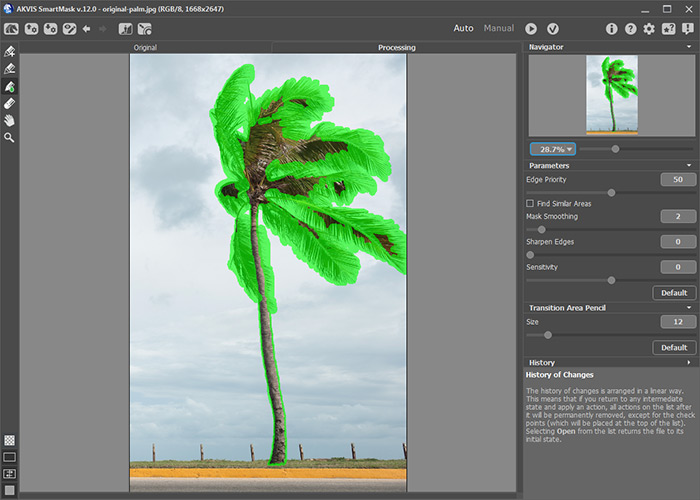
-
Шаг 3. Затем воспользуемся инструментами
 и
и  . Проведем синие штрихи внутри зеленого контура, эта часть останется. Красные – снаружи, выделенная красным область удалится.
. Проведем синие штрихи внутри зеленого контура, эта часть останется. Красные – снаружи, выделенная красным область удалится.
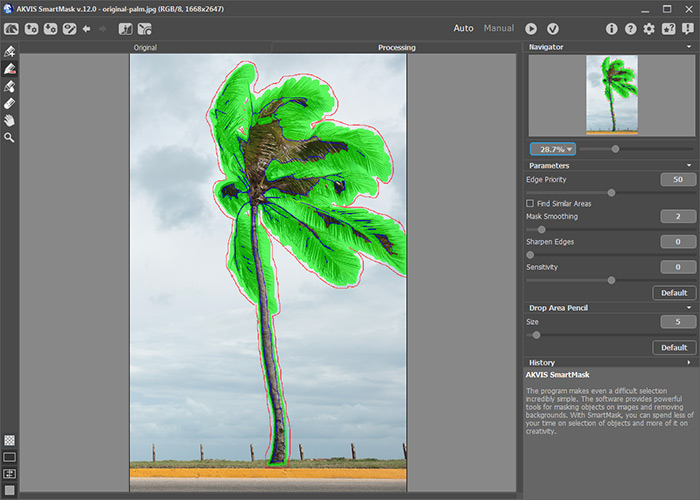
Запустим процесс обработки (кнопка
 ).
).
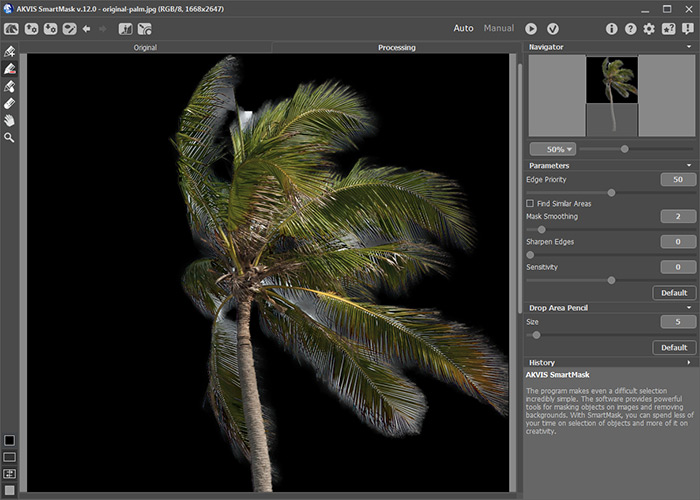
Фон был удален, но не весь. Остались небольшие фрагменты неба между листьями пальмы, поэтому продолжим обработку.
-
Шаг 4. Переключимся в режим Вручную. На Панели инструментов выберем Волшебную кисть
 . Под полем Удалить цвета выберем инструмент
. Под полем Удалить цвета выберем инструмент  и заполним список цветами, которые должны исчезнуть (частицы неба).
и заполним список цветами, которые должны исчезнуть (частицы неба).
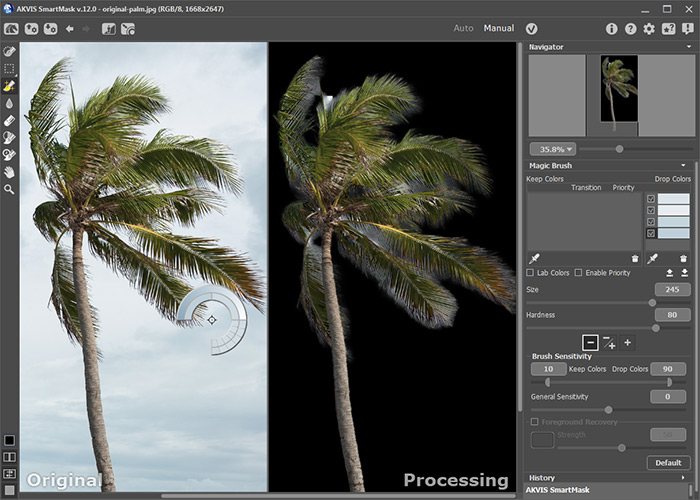
-
Шаг 5. На Панели настроек выберем режим Удалять
 . Увеличим диаметр Волшебной кисти и обработаем листья пальмы. После обработки останется только сама пальма, все остальное будет удалено.
. Увеличим диаметр Волшебной кисти и обработаем листья пальмы. После обработки останется только сама пальма, все остальное будет удалено.
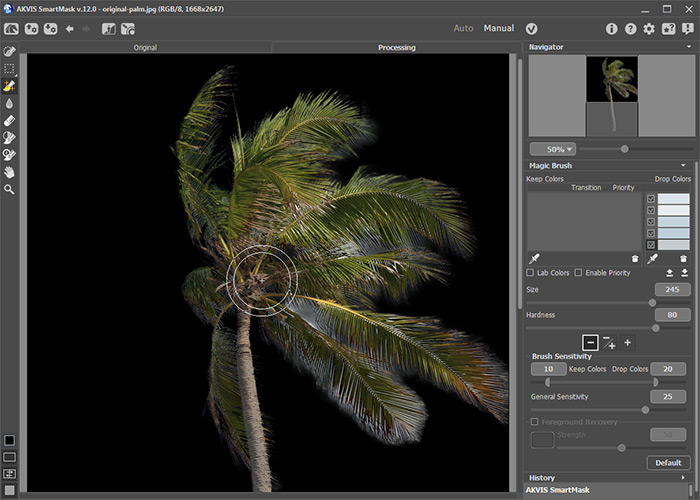
Нажмем кнопку
 , чтобы выйти из плагина и применить результат.
, чтобы выйти из плагина и применить результат.
-
Шаг 6. Поместим вырезанную пальму на зимний пейзаж. Скопируем ее и вставим на заранее выбранный фон. Изменим размер пальмы (команда Редактирование -> Свободная трансформация) и переместим в нужное место.

Объединим слои: удерживая клавишу Ctrl, на палитре Слои выберем нужные, затем в основном меню найдем команду Слои -> Слить слои.
-
Шаг 7. Для большего зимнего настроения добавим на рисунок падающий снег. Для этого запустим плагин AKVIS NatureArt. В списке эффектов выберем Дождь. Используя инструмент
 , выделим весь рисунок. Изменим настройки так, чтобы дождь превратился в снег или воспользуемся пресетом AKVIS Snow. Нажмем кнопку
, выделим весь рисунок. Изменим настройки так, чтобы дождь превратился в снег или воспользуемся пресетом AKVIS Snow. Нажмем кнопку  для запуска обработки.
для запуска обработки.
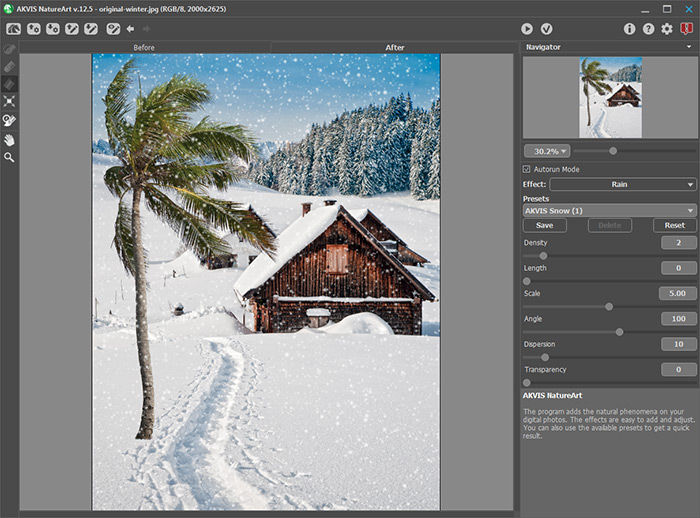
Применим результат (кнопка
 ).
).
-
Шаг 8. Получилась довольно симпатичная открытка. Теперь создадим эффект, что она нарисована маслом. Запустим плагин AKVIS OilPaint.
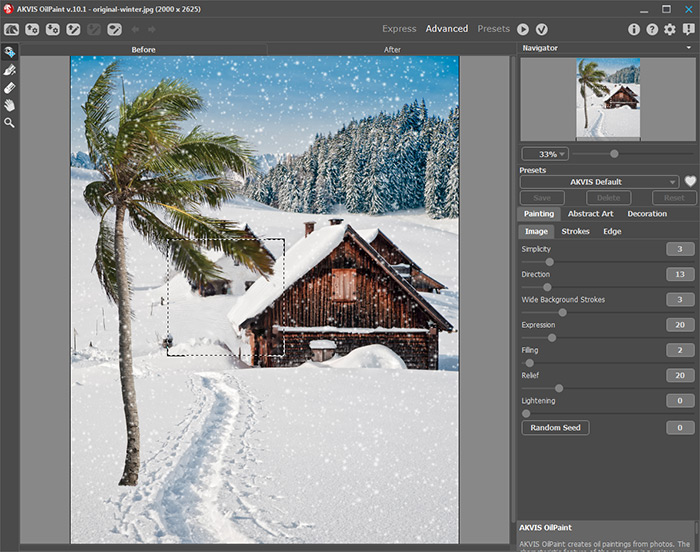
При помощи инструмента
 проведем направляющие. На Панели настроек установим параметры по своему вкусу. Запустим процесс обработки, нажав кнопку
проведем направляющие. На Панели настроек установим параметры по своему вкусу. Запустим процесс обработки, нажав кнопку  .
.
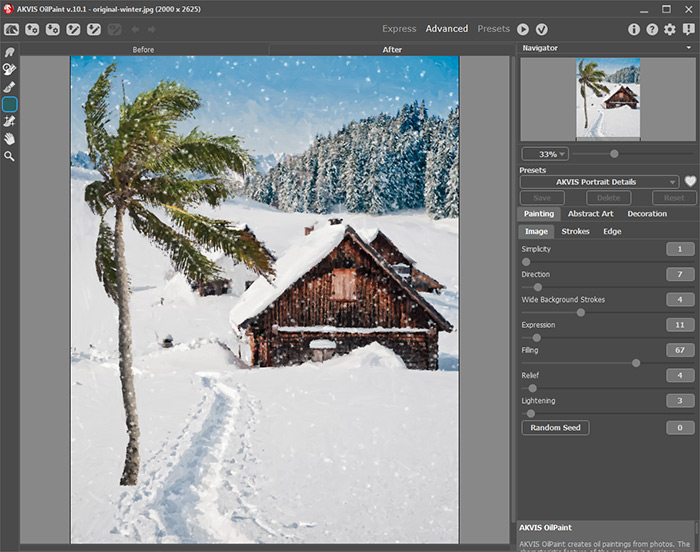
-
Шаг 9. И заключительный штрих – добавление рамки. Запустим плагин AKVIS ArtSuite. В выпадающем списке выберем Рамки, из списка рамок - Изморозь, изменим настройки параметров и нажмем кнопку
 .
.
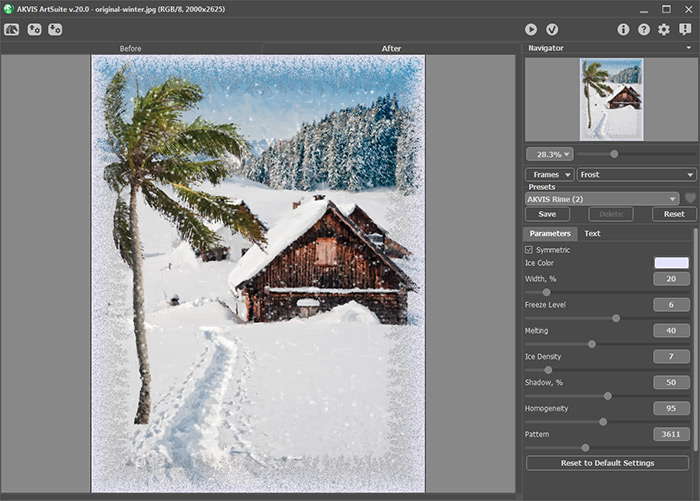
Нажмем
 , чтобы применить результат и закрыть окно плагина.
, чтобы применить результат и закрыть окно плагина.
-
Шаг 10. Теперь, чтобы наша картина окончательно превратилась в открытку, добавим праздничную надпись. Переключимся на инструмент Текст и напишем поздравление. Настройки шрифта и местоположение надписи выберем на свое усмотрение.

Праздничная открытка готова!
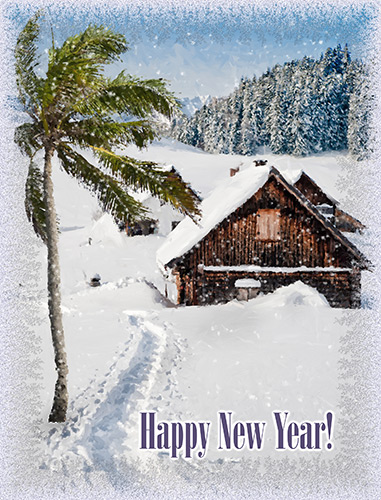
Осталось сохранить и отправить на печать.
